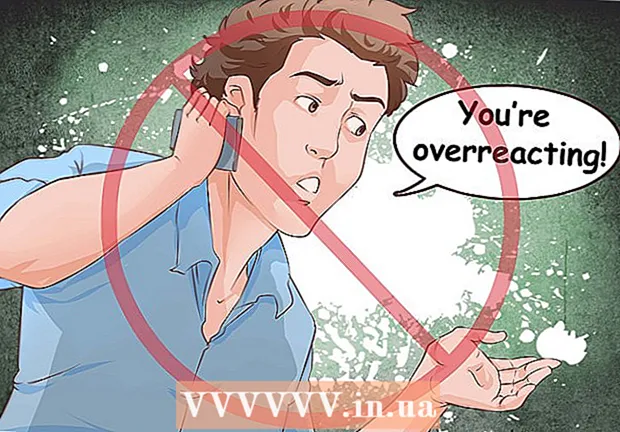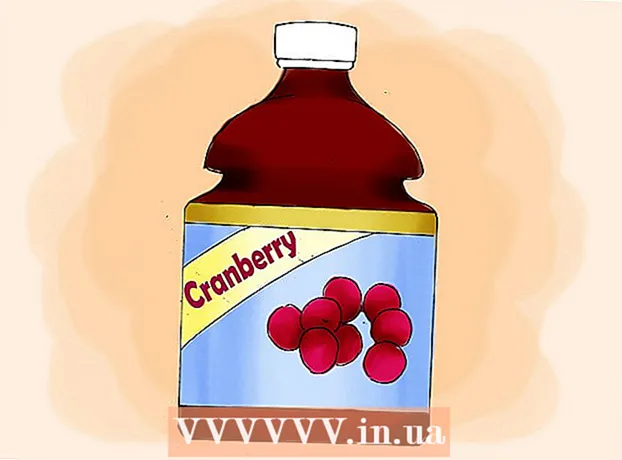Höfundur:
Peter Berry
Sköpunardag:
18 Júlí 2021
Uppfærsludagsetning:
1 Júlí 2024

Efni.
Frá því að nota aðskilda reikninga fyrir iTunes snúast sem stendur öll þjónusta Apple um hvert Apple auðkenni. Ferlið við stofnun Apple ID reiknings er svipað og fyrri skref til að búa til iTunes reikning, aðeins með mismunandi nöfnum. Sjá skref 1 hér að neðan til að læra hvernig á að búa til Apple ID reikning í tölvu eða iOS tæki.
Skref
Aðferð 1 af 3: Í tölvunni
Opnaðu iTunes. Þú getur búið til Apple auðkenni beint í iTunes appinu. Þar sem Apple notar ekki lengur sérstakan iTunes reikning, verða notendur að búa til Apple auðkenni og skrá sig inn á öll einstök Apple tæki þeirra.

Smelltu á valmyndina Verslun. Veldu „Búðu til Apple ID“ úr valmyndinni. Þú verður að lesa og samþykkja skilmálana fyrst áður en þú getur haldið áfram.
Fylltu út eyðublaðið. Þegar þú samþykkir hugtakið verður þér vísað á eyðublað til að fylla út reikningsupplýsingar. Þú verður að gefa upp gilt netfang, lykilorð, öryggisspurningu og fæðingardag.
- Ef þú vilt ekki fá fréttir frá Apple geturðu tekið hakið úr reitunum neðst á eyðublaðinu.
- Athugið: netfangið sem þú gefur upp verður að vera gilt, annars verður reikningurinn ekki virkur.

Fylltu út greiðsluupplýsingar. Þú þarft að slá inn gildar kreditkortaupplýsingar ef þú vilt eiga viðskipti á iTunes. Jafnvel þó að þú viljir ekki tengja kreditkortið þitt við reikninginn þinn verður að veita tiltækan greiðslumáta. Eftir það getum við samt eytt kreditkortaupplýsingunum eða beitt aðferðinni sem nefnd er í lok þessarar greinar.
Staðfestu aðgang þinn. Þegar þú hefur fyllt út eyðublaðið sendir Apple staðfestingartölvupóst á netfangið sem gefið er upp. Þessi tölvupóstur inniheldur krækjuna „Staðfestu núna“ með virkjun reiknings. Það getur tekið nokkrar mínútur áður en tölvupósturinn berst.- Á staðfestingarsíðunni sem opnast eftir að þú smellir á hlekkinn, sláðu inn netfangið þitt og lykilorð í forminu núna rétt í þessu. Þetta netfang verður nýr Apple ID reikningur sem þú þarft að nota í hvert skipti sem þú skráir þig inn.
Aðferð 2 af 3: Á iPhone, iPad eða iPod Touch
Opnaðu stillingarforritið. Þetta app er venjulega staðsett á heimaskjánum. Flettu niður og bankaðu á „iTunes & App Stores“ valkostinn.
Gakktu úr skugga um að þú sért skráður út. Ef tækið er skráð inn með núverandi Apple auðkenni verður þú að skrá þig út til að búa til nýjan reikning. Til að halda áfram, bankaðu á Apple auðkenni þitt og veldu "Skrá út".
Smelltu á „Búa til nýtt Apple auðkenni“. Reikningssköpunarferlið hefst.
Veldu land þitt. Áður en þú byrjar þarftu að velja landið þar sem reikningurinn verður notaður. Ef þú ferðast mikið ættirðu að velja hvar þú býrð. Lestu og samþykktu skilmálana áður en þú heldur áfram.
Fylltu út eyðublaðið fyrir stofnun reiknings. Þú þarft að slá inn gilt netfang, lykilorð, öryggisspurningu og fæðingardag.
Fylltu út greiðsluupplýsingar. Þú verður að slá inn gildar kreditkortaupplýsingar ef þú vilt eiga viðskipti á iTunes. Jafnvel þó að þú viljir ekki tengja kreditkortið þitt við reikninginn þinn verður að veita tiltækan greiðslumáta. Eftir það getum við samt eytt kreditkortaupplýsingunum eða beitt aðferðinni sem nefnd er í lok þessarar greinar.
Staðfestu aðgang þinn. Þegar þú hefur fyllt út eyðublaðið sendir Apple staðfestingartölvupóst á netfangið sem gefið er upp. Þessi tölvupóstur inniheldur krækjuna „Staðfestu núna“ með virkjun reiknings. Það getur tekið nokkrar mínútur áður en tölvupósturinn berst.
- Á staðfestingarsíðunni sem opnast eftir að þú smellir á hlekkinn, sláðu inn netfangið þitt og lykilorð í forminu núna. Þetta netfang verður nýr Apple ID reikningur sem þú þarft að nota í hvert skipti sem þú skráir þig inn.
Aðferð 3 af 3: Búðu til Apple auðkenni án kreditkorta
Opnaðu App Store í tölvunni þinni eða iOS tæki. Við verðum að hlaða niður og setja upp ókeypis forrit fyrst áður en við getum búið til reikning án þess að nota kreditkortaupplýsingar.
Finndu ókeypis app. Þú getur valið hvaða forrit sem er ókeypis. Reyndu að finna nauðsynlegt forrit sem þú þarft að hlaða niður í fyrsta lagi. Ef þú gerir það ekki skaltu bara hlaða niður hvaða forriti sem er og eyða því þegar því er lokið.
Settu upp forrit. Pikkaðu á „Ókeypis“ hnappinn efst á verslunarsíðu forritsins og þú verður beðinn um að skrá þig inn á Apple auðkenni þitt.
Smelltu eða smelltu á „Búðu til Apple auðkenni“. Þegar þú ert beðinn um að skrá þig inn á reikninginn þinn skaltu velja búa til nýjan. Reikningssköpunarferlið hefst.
Fylltu út eyðublaðið. Þú þarft að samþykkja skilmálana fyrst, þá birtist eyðublaðið til að stofna reikninginn. Farðu yfir aðferðirnar hér að ofan til að læra hvernig á að fylla út þetta eyðublað.
Veldu „Ekkert“ sem greiðslukost. Í hlutanum Greiðslumáti hefurðu valmöguleikann „Enginn“. Þetta er eina leiðin til að búa til Apple auðkenni án þess að veita kreditkortaupplýsingar frá grunni.
- Á iPhone eða iPod Touch gætirðu þurft að fletta niður til að finna þessa aðferð.
Ljúktu við stofnun reiknings. Þegar þú hefur fyllt út eyðublaðið verður staðfestingarpóstur sendur á netfangið á eyðublaðinu. Þú verður að fylgja hlekknum í tölvupóstinum til að ljúka ferlinu. auglýsing